

|
導讀作為三星開辟疆土的Galaxy Note系列自誕生起就擁有首屈一指的大屏幕,在這大屏幕上自然可以容納更多內容,以至于掀起智能手機的大屏風潮,至今不衰,就連蘋果都不得不背棄其“單... 作為三星開辟疆土的Galaxy Note系列自誕生起就擁有首屈一指的大屏幕,在這大屏幕上自然可以容納更多內容,以至于掀起智能手機的大屏風潮,至今不衰,就連蘋果都不得不背棄其“單手操控”理論而選擇三星的平板手機戰略,當然三星也在為Note系列開發、豐富了不少功能應用,比如這里介紹的分屏功能。Galaxy Note3(N9006,N9008,N9002,N9009)分屏功能中有四項功能:切換應用程序、切換窗口、拖放內容、關閉應用程序。如需使用,請按以下步驟進行操作: 一、切換應用程序 當在分屏頁面下打開多個應用程序后,因分屏頁面只能顯示兩個應用程序,故您可按照以下步驟切換應用程序: 1. 點擊要切換的應用程序,被藍框包圍的應用程序為選定應用程序,點擊屏幕中間的【圓圈】圖標。 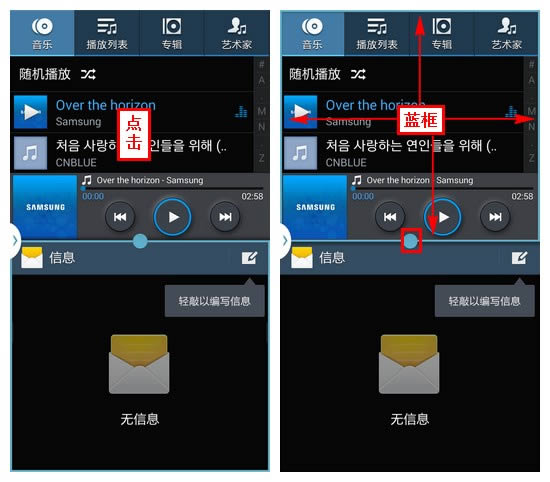 2. 點擊【切換應用程序】圖標。 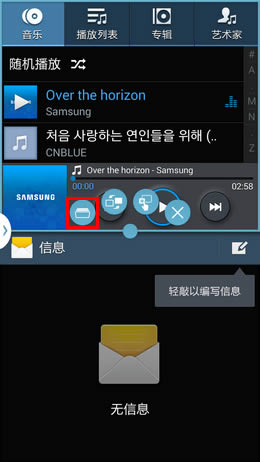 3. 向下滑動應用程序,選擇應用程序,這里以【剪貼庫】為例。 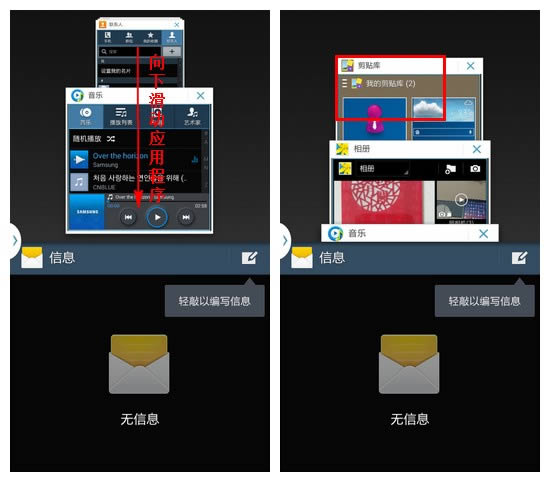 完成以上操作后,就切換到您需要的應用程序了。 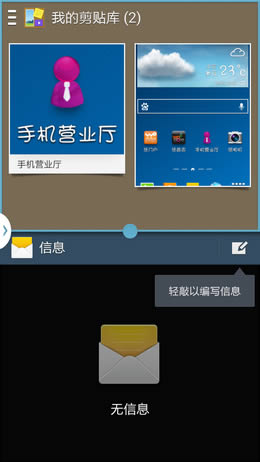 二、切換窗口 如需要將分屏頁面下的兩個窗口,上下顯示的效果進行切換,請按以下步驟進行操作: 1.點擊要切換的應用程序窗口,被藍框包圍的應用程序為選定應用程序,點擊屏幕中間的【圓圈】圖標。  2.點擊【切換窗口】圖標即可。 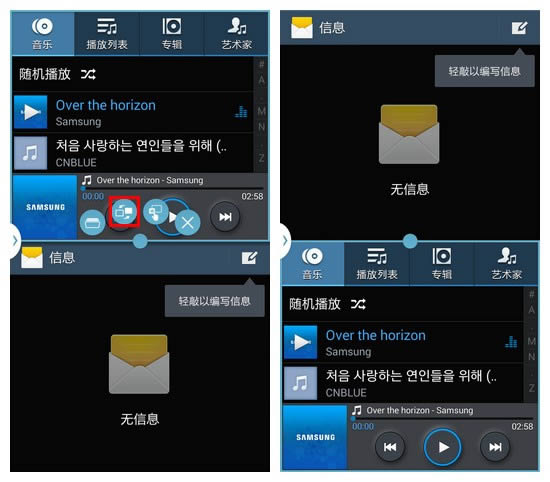 三、拖放內容 1.點擊要拖放的應用程序,被藍框包圍的應用程序為選定應用程序,點擊屏幕中間的【圓圈】圖標。 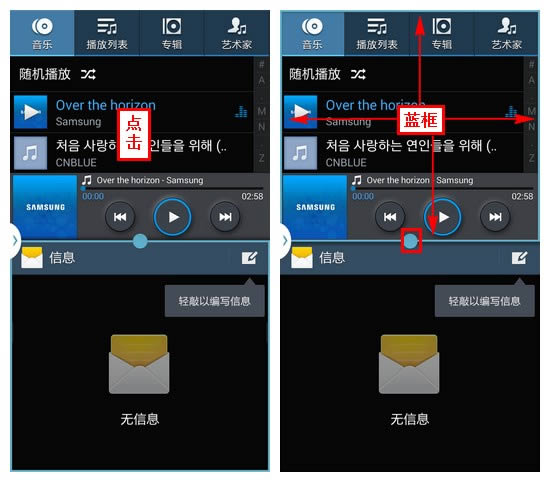 2.點擊【拖放內容】圖標。 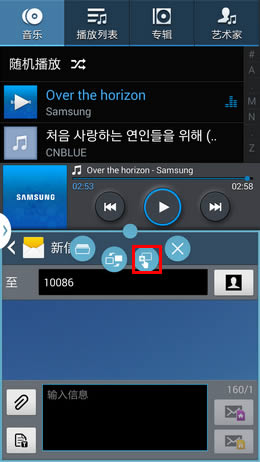 3.點擊【確認】。 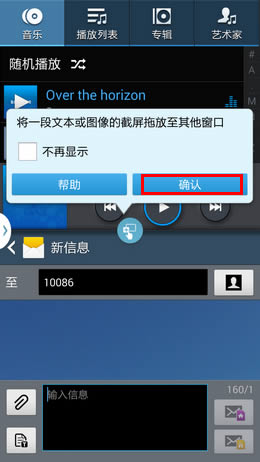 4.點住需要的文字、圖片或按鈕圖標,將其拖到“輸入信息”框中即可。 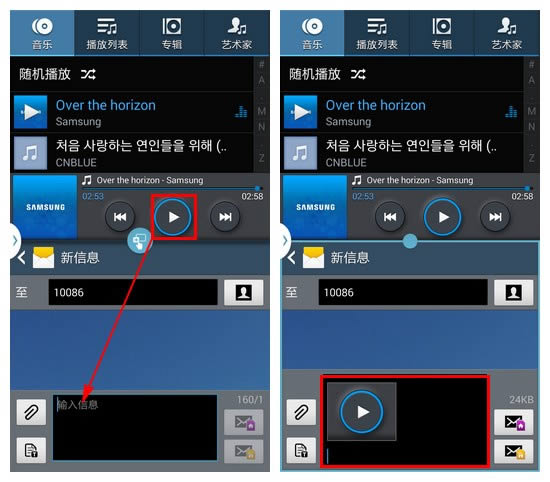 四、關閉應用程序 1.點擊要關閉的應用程序,被藍框包圍的應用程序為選定應用程序,點擊屏幕中間的【圓圈】圖標。 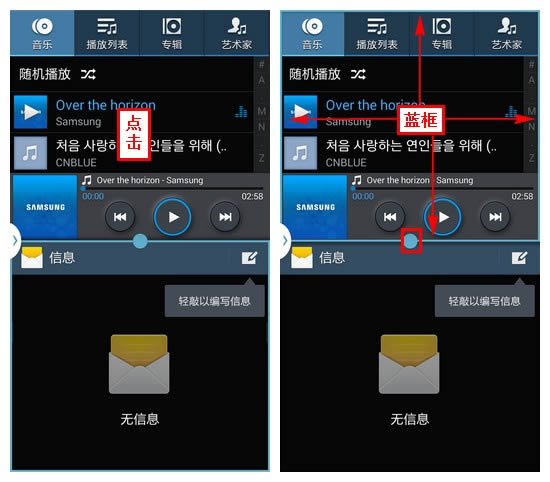 2.點擊【關閉應用程序】圖標。 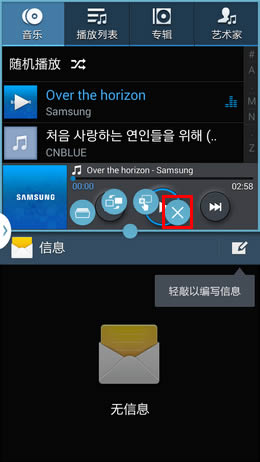 完成以上操作后,如該分屏欄下還有應用程序,則會顯示下一個應用程序;如沒有,則會最大化顯示另一個分屏窗口的的應用程序。 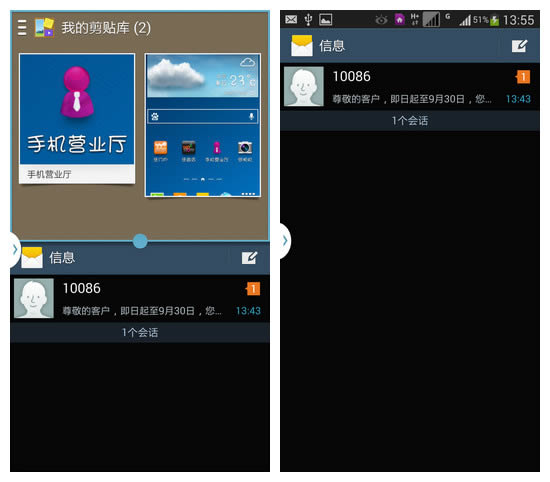 注:更多精彩教程請關注手機教程欄目,手機數碼群:296605639歡迎你的加入 |
溫馨提示:喜歡本站的話,請收藏一下本站!